سجل من الأجهزة المتصلة
يمكن لـ Ondesoft Audio Recorder تسجيل الصوت من تطبيقات على Mac مثل iTunes و QuickTime Player و Safari وما إلى ذلك ، ويمكنه أيضًا التقاط الصوت من الأجهزة الصوتية مثل الميكروفون أو مشغل الأقراص المضغوطة أو مشغل البرامج أو أجهزة إدخال الصوت الأخرى المتصلة بجهاز Mac في وضع Stereo / Mono . يمكن حفظ الصوت الناتج بتنسيق MP3 أو تنسيق ACC وما إلى ذلك.
شهد مسجل الصوت القوي هذا تحديثًا رائعًا مؤخرًا. دعونا نرى كيف يتم تسجيل الصوت من الأجهزة في هذا الإصدار الجديد.
1. قم بتنزيل أحدث إصدار وتشغيله على جهاز الكمبيوتر الخاص بك.
2. انقر فوق الأجهزة لتحديد جهاز التسجيل ، ثم اختر ميكروفون كمصدر وانقر فوق تسجيل.
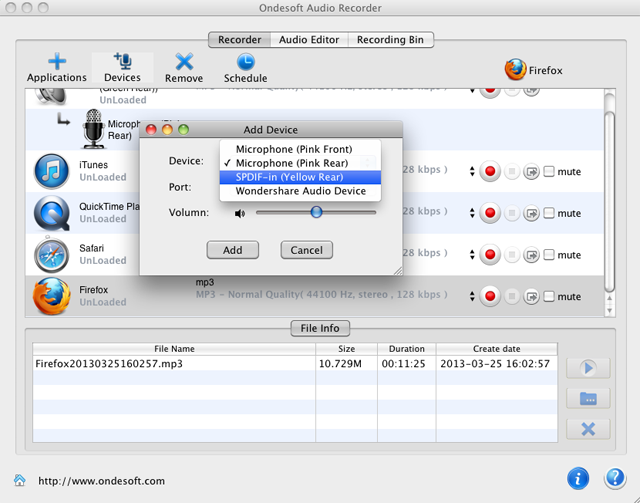
سيعمل Ondesoft Audio Recorder تلقائيًا للتسجيل بسلاسة وترميز الملفات الصوتية بتنسيق MP3 و AAC و OGG وما إلى ذلك.
إنها مريحة ومفيدة ، أليس كذلك؟ قم بتنزيل أحدث إصدار وجرب!
الشريط الجانبي
نصائح مهمة
نصائح مفيدة
المزيد >>- كيف تسجل الموسيقى من Spotify على Mac؟
- كيفية تسجيل موسيقى MOG على MP3 على جهاز Mac؟
- كيفية تسجيل الصوت من Chrome على Mac؟
- كيفية تسجيل فيلم QuickTime على MP3 على جهاز Mac؟
- كيفية تسجيل الصوت من Safari على Mac؟
- كيفية تسجيل الموسيقى من mog على نظام Mac؟
- كيفية تسجيل المكالمات عبر بروتوكول الإنترنت على نظام ماكنتوش؟
- كيفية تسجيل موسيقى Deezer على جهاز Mac؟
- كيف تسجل الصوت من بي بي سي على ماك؟
- كيفية تسجيل الموسيقى من مقاطع فيديو Facebook على Mac؟
- كيفية تسجيل الأغاني من راديو الإنترنت على نظام Mac؟
- كيفية تسجيل مقاطع فيديو موسيقى YouTube على MP3 على جهاز Mac؟
- كيفية تحويل يوتيوب إلى mp3؟
- مسجل دفق الصوت
- جعل نغمة من يوتيوب



